Gebruikershandleiding Keynote voor de iPad
- Welkom
-
- Inleiding tot Keynote
- Informatie over afbeeldingen, diagrammen en andere objecten
- Je eerste presentatie aanmaken
- Een presentatie openen
- Een presentatie bewaren en een naam geven
- Een presentatie zoeken
- Een presentatie afdrukken
- Tekst en objecten van of naar apps kopiëren
- Algemene touchscreen-gebaren
- De Apple Pencil gebruiken in Keynote
- Een presentatie aanmaken met VoiceOver
-
- Presenteren op je iPad
- Presenteren op een apart beeldscherm
- Presenteren op de iPad via het internet
- Een afstandsbediening gebruiken
- Een diavoorstelling afspelen met meerdere presentatoren
- Automatisch afgespeelde of interactieve presentaties
- Notities van de presentator toevoegen en bekijken
- Oefenen op je apparaat
- Een opgenomen presentatie afspelen
-
- Een presentatie versturen
- Informatie over samenwerking
- Anderen uitnodigen om samen te werken
- Samenwerken aan een gedeelde presentatie
- De instellingen van een gedeelde presentatie wijzigen
- Een presentatie niet meer delen
- Gedeelde mappen en samenwerking
- Box gebruiken om samen te werken
- Een geanimeerde GIF aanmaken
- Je presentatie in een blog publiceren
- Copyright

Een Keynote-presentatie zoeken op de iPad
Als je Keynote opent zonder een presentatie te openen of als je de Bestanden-app opent, krijg je de presentatieweergave te zien (zie de afbeelding hieronder). Je kunt een presentatie zoeken op naam of je kunt naar de presentatie bladeren op de locatie waar je gewoonlijk presentaties opslaat (bijvoorbeeld op iCloud Drive, op je apparaat, op een extern opslagapparaat of bij een opslagvoorziening van een andere aanbieder). Je kunt presentaties ook sorteren om de gewenste presentatie gemakkelijker te kunnen vinden.
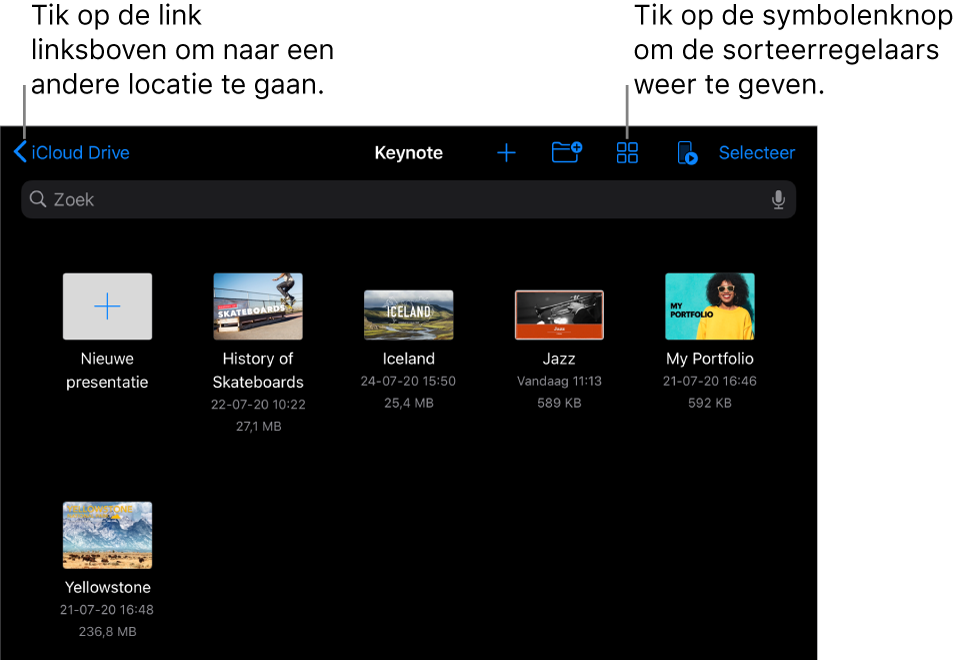
Een presentatie zoeken
Open Keynote. Als er al een presentatie geopend is, tik je vervolgens in de linkerbovenhoek op 'Presentaties' om al je presentaties te zien.
Voer een of meer van de volgende stappen uit:
Zoeken: Tik in het zoekveld boven in het venster en voer de naam of een deel van de naam van de presentatie in.
Alleen gedeelde of onlangs gewijzigde presentaties bekijken: Tik op de link linksboven in het scherm en tik vervolgens op 'Recent' of 'Gedeelde documenten'.
Naar een presentatie bladeren: Tik op de link linksboven om de lijst 'Locaties' weer te geven (mogelijk moet je een paar keer tikken). Tik vervolgens op een locatie. Boven in het scherm wordt de locatie waarin je zoekt weergegeven. Als je bijvoorbeeld Keynote aan de linkerkant ziet staan en iCloud Drive bovenin, is de map 'Keynote' op iCloud Drive de huidige locatie.
Op naam, datum, grootte of tag sorteren: Tik op
 en tik vervolgens op een optie. Om de presentaties in een lijst in plaats van als miniaturen weer te geven, tik je op
en tik vervolgens op een optie. Om de presentaties in een lijst in plaats van als miniaturen weer te geven, tik je op  .
.